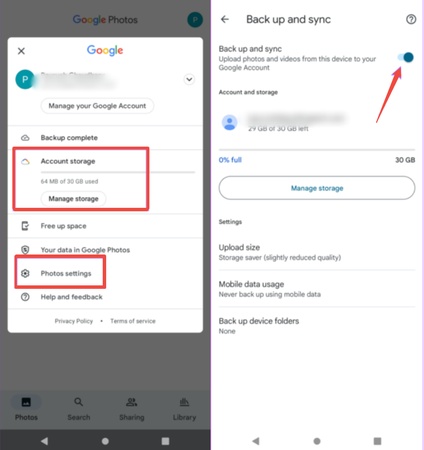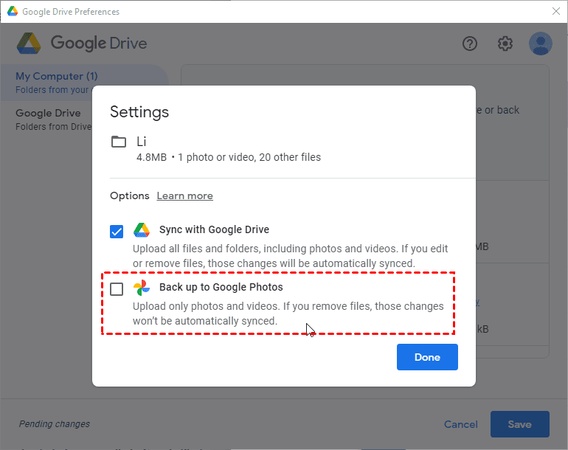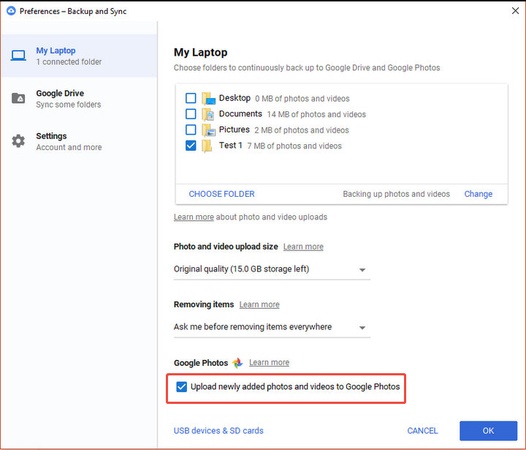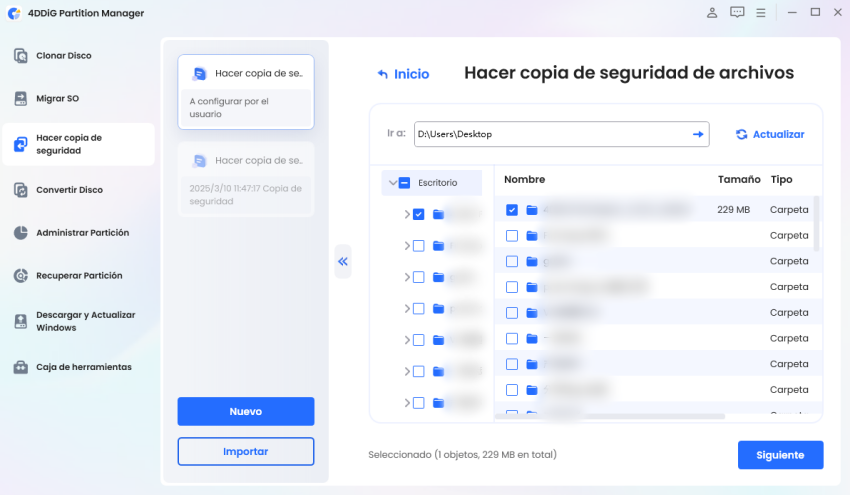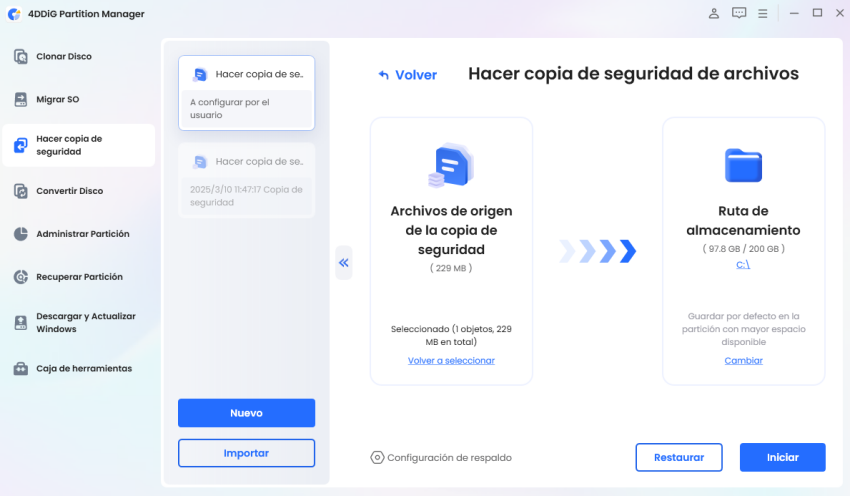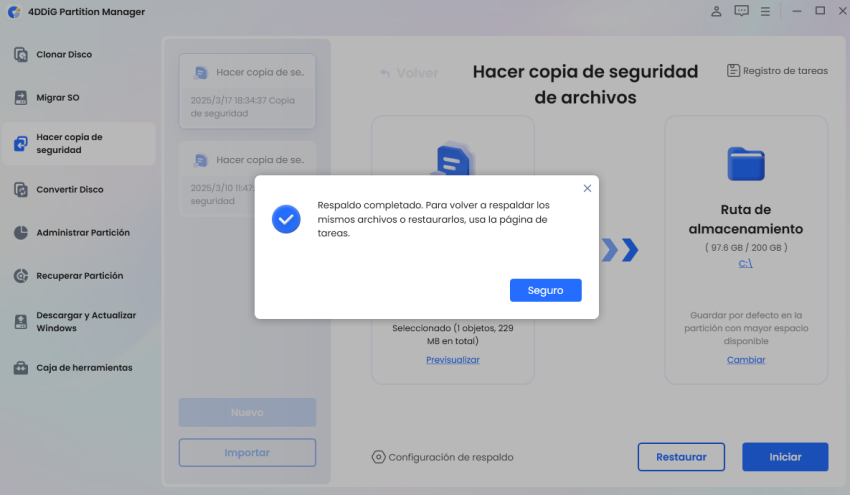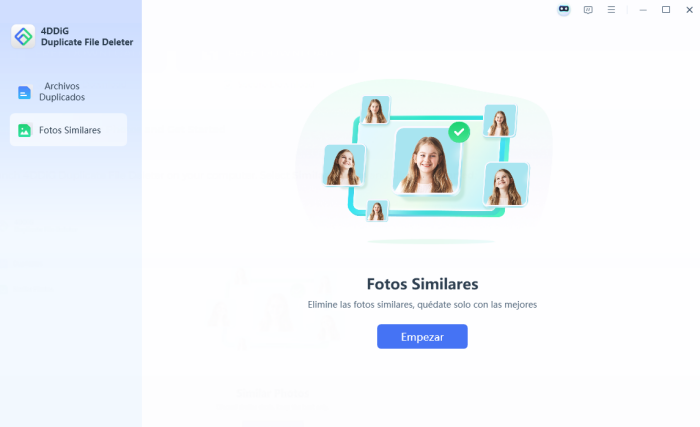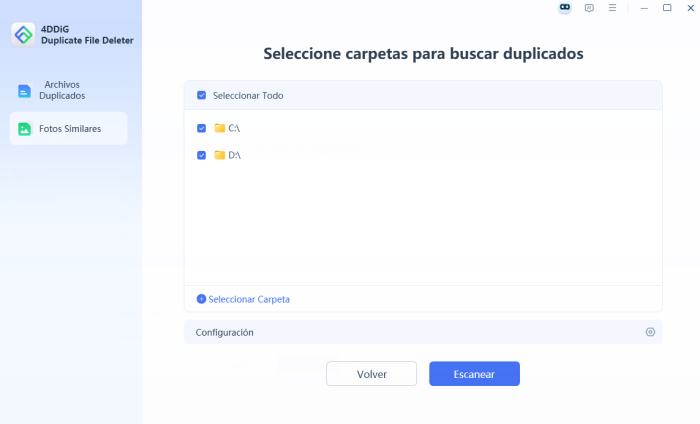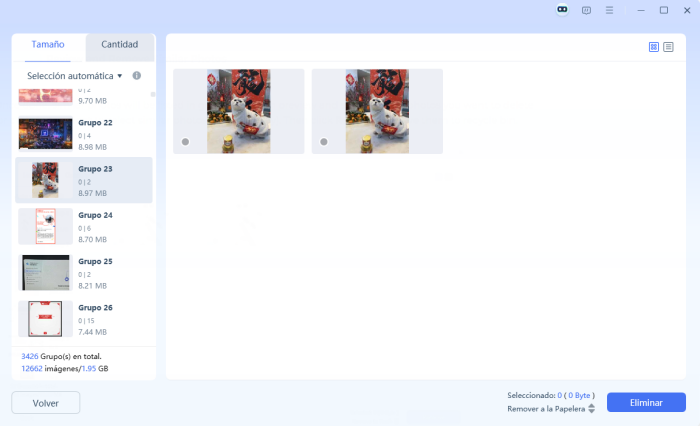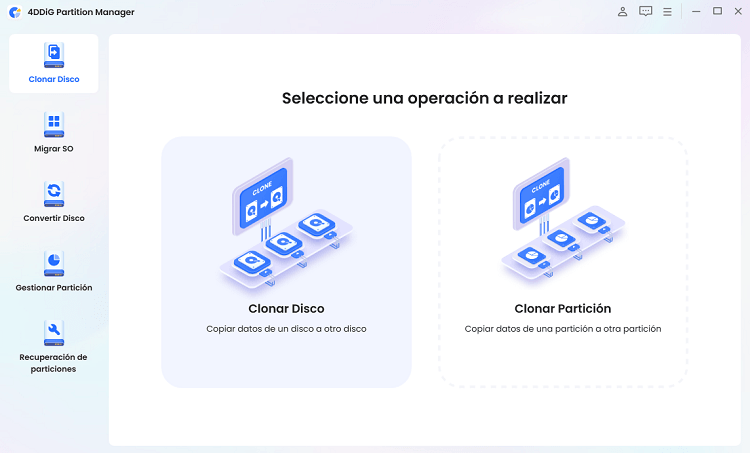Cómo detener la copia de seguridad de Google Fotos de diferentes maneras
Google Photos automáticamente realiza una copia de seguridad de sus fotos y videos en la nube, para que no pierda sus recuerdos. Sin embargo, no todo el mundo quiere que esta función esté activada debido a límites de almacenamiento o problemas de privacidad. Google Photos dejó de ofrecer almacenamiento ilimitado gratuito en 2021, por lo que la administración de copias de seguridad es aún más importante.
Si quiere tomar el control de su almacenamiento, saber cómo detener la copia de seguridad de Google Photos es clave. Ya sea que esté en Android, iPhone o PC, hay diferentes maneras de desactivar las copias de seguridad y evitar cargas no deseadas. Este artículo explorará los sencillos pasos para desactivar la copia de seguridad de Google Photos de manera eficiente.
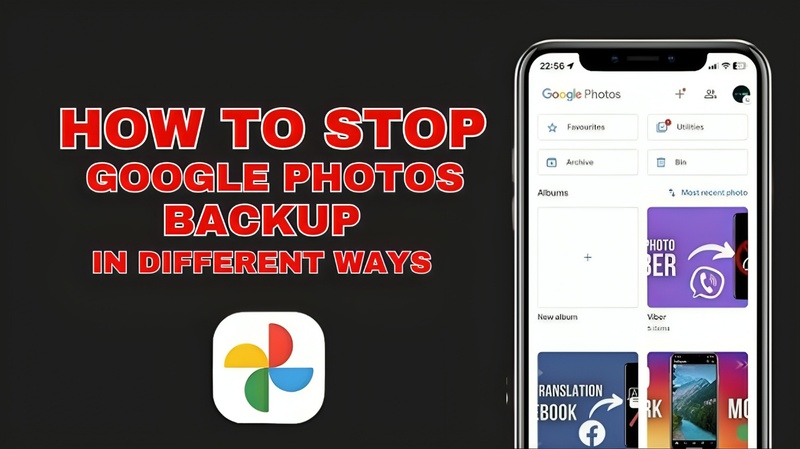
Parte 1. ¿Qué hace Google Photos Backup y por qué desactivarlo?
Google Photos Backup es una función de almacenamiento en la nube que carga y sincroniza sus fotos y videos desde su dispositivo a su cuenta de Google. Garantiza que sus archivos multimedia estén seguros, accesibles en todos los dispositivos y protegidos contra pérdidas accidentales. La copia de seguridad se ejecuta en segundo plano, así que no tiene que mover un dedo. También ofrece organización automática, reconocimiento facial y uso compartido sin problemas.
Si bien Google Photos Backup es útil, hay varias razones por las que podría querer desactivarlo:
- Almacenamiento gratuito limitado: Google le da solo 15 GB de espacio libre que se comparte con Gmail y Drive. Las copias de seguridad pueden llenar este espacio rápidamente y tendrá que comprar más almacenamiento.
- Demasiadas cargas automáticas: cada foto y video se realiza una copia de seguridad incluso si no quiere guardarlos, lo que puede estropear su almacenamiento.
- Privacidad: algunos usuarios prefieren mantener sus fotos personales en sus dispositivos en lugar de cargarlas a la nube.
- Utiliza datos móviles y baterías: si las copias de seguridad se realizan a través de datos móviles, pueden usar muchos datos y agotar su batería.
- Administración del almacenamiento: Google Photos puede guardar duplicados o imágenes innecesarias, lo que dificulta la organización de sus fotos.
Ahora vamos a las guías paso a paso sobre cómo deshabilitar la copia de seguridad de fotos de Google en diferentes plataformas.
Parte 2. Cómo detener la copia de seguridad de Google Photos en iPhone/Android
Google Photos hace una copia de seguridad de sus fotos y videos en la nube para que sean seguros y accesibles. Pero si quiere evitar que Google Photos haga una copia de seguridad de sus medios en su iPhone o dispositivo Android, siga estos pasos.
Cómo desactivar la copia de seguridad en Google Photos en iPhone
Si está en un iPhone y se pregunta cómo desactivar la copia de seguridad de Google Photos en el iPhone, siga estos pasos:
-
Inicie la aplicación Google Fotos en su iPhone. Toque el icono de su perfil arriba a la derecha.
Seleccione “Configuración de Google Fotos” en el menú desplegable.
-
Haga clic en “Hacer copia de seguridad y sincronizar” y, a continuación, desactiva su botón.

Desactivar la copia de seguridad significa que no se subirán nuevas fotos y videos a Google Photos. Sin embargo, los medios existentes que ya están respaldados permanecerán en Google Photos.
Cómo desactivar la copia de seguridad automática en Google Photos en Android
El proceso es ligeramente diferente en Android, pero sigue pasos similares:
-
Inicie la aplicación Google Fotos en su teléfono o tableta Android. Toque su perfil de cuenta arriba a la derecha.
Seleccione “Administrar almacenamiento” o “Configuración de fotos”.
-
Toque “Copia de seguridad y sincronización” y desacítelo.

Una vez que desactive esta configuración, Google Photos ya no realizará una copia de seguridad de sus imágenes. Pero aún puede acceder y ver sus fotos en la aplicación Google Fotos, pero permanecerán almacenadas solo en su dispositivo Android.
Parte 3. Cómo detener la copia de seguridad de Google Photos en PC/Mac
Si desea detener la copia de seguridad en Google Photos en su escritorio, puede hacerlo con este método. A continuación, le indicamos cómo evitar que Google Photos realice copias de seguridad desde una computadora portátil:
Para usuarios de PC:
Para deshabilitar las copias de seguridad desde su PC:
-
Haga clic en la flecha de iconos “Mostrar ocultos” en la barra de herramientas inferior y, a continuación, seleccione “Google Drive”.
Haga clic en “Configuración” (icono de engranaje) y elija “Preferencias”.
-
En la ventana Preferencias, vaya a “Carpetas” desde su computadora. (Si la copia de seguridad de Google Photos está activa, verá una sección de Google Fotos. Si no aparece ninguna carpeta, sus fotos no están haciendo una copia de seguridad.)
-
Haga clic en la carpeta que aparece en Google Fotos y desmarque “Copia de seguridad en Google Photos”.

-
Haga clic en “Listo”. Si aparece un mensaje de confirmación, seleccione “Detener copia de seguridad”.
Haga clic en “Guardar” para aplicar los cambios.
Para usuarios de Mac:
Los usuarios de Mac que se preguntan cómo detener la copia de seguridad en Google Photos pueden seguir estos sencillos pasos:
Seleccione el icono de Google Drive en la barra de menú.
Haga clic en la configuración (icono de engranaje) y seleccione “Preferencias”.
-
En la sección “Google Drive”, desactive la opción “Cargar fotos y videos recién agregados a Google Photos”.

Haga clic en “Guardar” para confirmar sus cambios.
Una vez desactivado, no se subirán nuevas fotos de su PC/Mac a Google Photos. Sin embargo, los medios de copia de seguridad existentes permanecerán en los servidores de Google.
Parte 4: Consejos adicionales para administrar sus fotos de manera eficiente
Mantener su fototeca organizada y segura es crucial si quiere evitar la pérdida de datos o liberar espacio de almacenamiento. Aquí hay dos herramientas poderosas para ayudarle a lograrlo.
Consejo 1: Cómo hacer copias de seguridad de fotos en el escritorio sin pérdida de datos
Perder fotos importantes debido a una eliminación accidental, fallas del sistema o fallas de almacenamiento puede ser frustrante. Tener una solución de copia de seguridad confiable es esencial para garantizar que sus imágenes y otros archivos estén siempre protegidos.
4DDiG Partition Manager es una herramienta todo en uno para realizar copias de seguridad de varios tipos de archivos, incluyendo imágenes, documentos, videos y audio, sin pérdida de datos. Proporciona una manera segura y eficiente de crear backups, clonar particiones y administrar el almacenamiento de información sin ninguna experiencia técnica. Ya sea que necesite transferir datos a un nuevo disco o crear una copia de seguridad segura de sus fotos, esta herramienta simplifica el proceso.
¿Qué le puede aportar 4DDiG Partition Manager?
- Su función de copia de seguridad de archivos puede crear copias de seguridad ilimitadas para sus datos sin sobrescribir los datos del disco de destino.
- Con función de clonación de disco para hacer copias de seguridad de datos, sistema y partición.
- Migre el sistema operativo Windows a SSD y otras unidades más sin necesidad de reinstalación.
- Formatee, extienda, encoja, cree, elimine, divida y combine particiones.
- Ayude a evitar los límites de TPM/CPU/arranque seguro para actualizar a Windows 11 en un procesador no compatible.
- Soporta varios formatos de sistema de archivos (FAT32/NTFS/exFAT, y más) y tipos de tablas de particiones (MBR/GPT)
Pasos para realizar copias de seguridad de archivos sin pérdidas con el software de copia de seguridad y restauración 4DDiG
Siga estos sencillos pasos usando 4DDiG Partition Manager (software de copia de seguridad y restauración):
Descarga Segura
-
Descargue e instale el Administrador de particiones 4DDiG. Vaya a la sección “Copia de seguridad” y elija “Copia de seguridad de archivos”.

-
Elija las fotos de las que desea hacer una copia de seguridad y haga clic en Siguiente.

-
Seleccione un destino de copia de seguridad (unidad externa, USB o nube) y haga clic en Inicio. Ajuste la configuración si es necesario. Al mismo tiempo, puede personalizar la configuración de copia de seguridad para seleccionar un nivel de compresión.

-
Espere a que finalice el proceso y verifique los archivos en la ubicación de almacenamiento.

Consejo 2: Cómo eliminar fotos duplicadas en PC/Mac para liberar espacio
Con el tiempo, las fotos duplicadas pueden acumularse en su PC o Mac, ocupando espacio innecesario y ralentizando su sistema. La búsqueda y eliminación manual de duplicados puede llevar mucho tiempo, pero una herramienta eficiente puede automatizar el proceso.
4DDiG Duplicate File Deleter está diseñado para escanear y eliminar rápidamente archivos duplicados, incluidas fotos, documentos y videos, para liberar espacio. Su algoritmo avanzado impulsado por IA detecta con precisión archivos idénticos y similares para una experiencia fluida y sin desorden . Siga estos pasos para limpiar su PC o Mac:
Instale 4DDiG Duplicate File Deleter en su PC o Mac.
-
Inicie 4DDiG Duplicate File Deleter en su ordenador. Seleccione Fotos similares y haga clic en Empezar.

-
Aquí selecciona las carpetas que deseas escanear en busca de fotos similares.

-
Una vez hecho esto, las fotos similares aparecerán en grupos. Puede previsualizar y seleccionar las fotos similares que desee eliminar (o hacer clic en Selección automática para seleccionar automáticamente fotos similares). A continuación, haga clic en Eliminar para moverlos a la papelera de reciclaje.

¿Qué es la falta de memoria de video y cómo solucionarlo? [8 soluciones]
Parte 5. Preguntas frecuentes sobre Google Photos Backup
P1: ¿Google Fotos realiza copias de seguridad automáticas de las fotos?
Sí, si la opción de copia de seguridad y sincronización está habilitada en la configuración, Google Photos cargará automáticamente fotos desde su dispositivo a la nube.
P2: ¿Cómo impide que las fotos sean sincronizadas con Google Photos?
Para detener la sincronización, vaya a la configuración de Google Fotos y desactive la opción de copia de seguridad y sincronización. También deshabilite la carga automática para carpetas específicas en Carpetas de dispositivos de copia de seguridad.
P3: ¿Cómo puedo evitar que Gallery Photos vaya a Google Photos?
Desactive Copia de seguridad y sincronización en la configuración de Google Fotos. También puede administrar carpetas específicas en Carpetas de dispositivos de copia de seguridad para evitar que se carguen ciertos álbumes.
P4: ¿Qué sucede si desactivo la copia de seguridad en Google Photos?
Cuando deshabilita la copia de seguridad, las fotos y videos nuevos ya no se cargarán en Google Photos. Pero los archivos previamente respaldados permanecerán en la nube.
P5: ¿Cómo elimina Google Fotos sin eliminarlas de su teléfono?
Para eliminar Google Photos sin quitarlos de su teléfono, abra Google Photos y seleccione las imágenes que desea eliminar. Toque eliminar y luego vaya a la Papelera para vaciarla. Asegúrese de que su almacenamiento local tenga una copia antes de la eliminación.
Conclusión
Entender cómo detener el backup de Google Photos es esencial para administrar de manera eficiente su almacenamiento y privacidad. Ya sea que esté usando un iPhone, Android o PC/Mac, los pasos descritos anteriormente le ayudarán a evitar que Google Photos haga copias de seguridad automáticas de sus medios. Para una alternativa eficiente y segura, considere usar 4DDiG Partition Manager para hacer copias de seguridad de archivos sin pérdida de datos. Además, el eliminador de archivos duplicados 4DDiG es una gran herramienta para eliminar fotos duplicadas y liberar espacio en su dispositivo.
Descarga Segura
También te puede interesar
- Home >>
- Disco Duro >>
- Cómo detener la copia de seguridad de Google Fotos de diferentes maneras